手机连接电脑共享文件夹 手机和电脑之间如何传输文件
更新时间:2024-07-13 15:24:09作者:xtyang
在现代社会手机和电脑已经成为我们日常生活不可或缺的工具,而想要在手机和电脑之间传输文件,最便捷的方法就是通过连接电脑共享文件夹。通过这种方式,我们可以将手机中的文档、照片、音乐等文件快速传输到电脑上,或者将电脑中的文件传输到手机上。这种方式不仅快捷高效,而且操作简单方便,是现代人们日常工作和生活中不可或缺的一种技能。
方法如下:
1.以“百度经验”文件夹为例,鼠标右键-共享-特定用户。
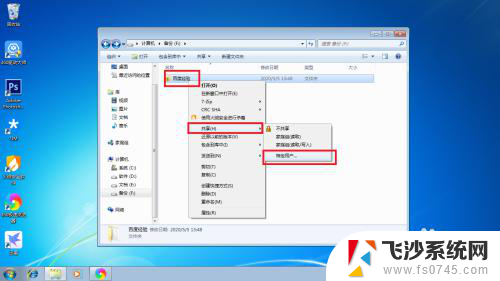
2.选择“xx用户名”,点“共享”。
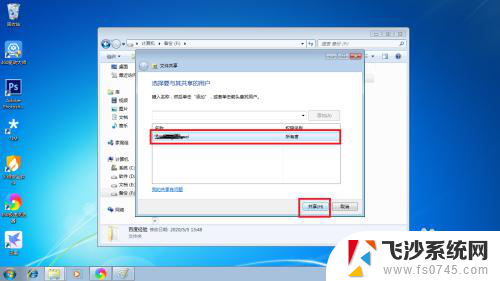
3.显示“你的文件夹已共享”,点“完成”。
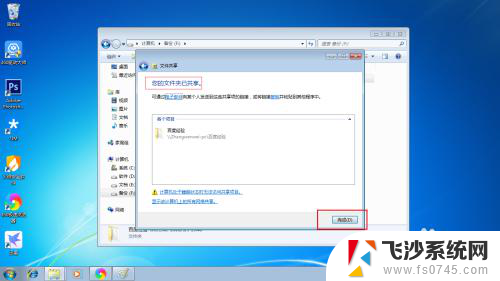
4.打开手机端“es文件管理器”,点菜单。如图所示:
5.点开“网络-我的网络”。
6.点“扫描”,显示了我的设备,并点开。(必须在同一wifi下,同一路由器下)。
7.“百度经验”文件夹已经出现。
8.下面是如何复制文件到电脑。选中几张图片,点击“更多”。
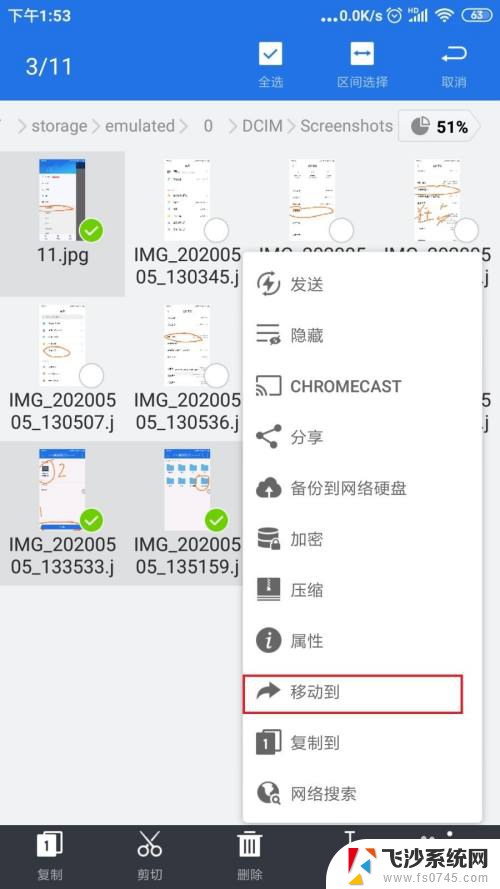
9.点“移动到或者复制到”。
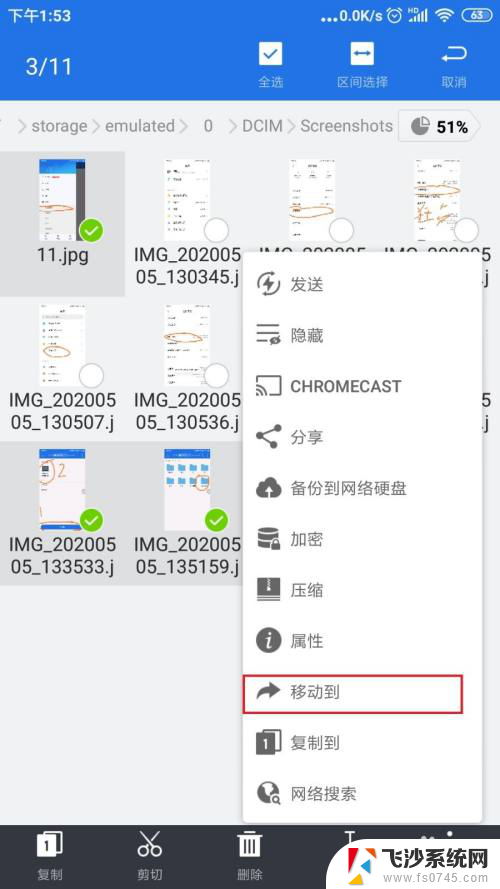
10.点“上级目录”这个箭头。如图
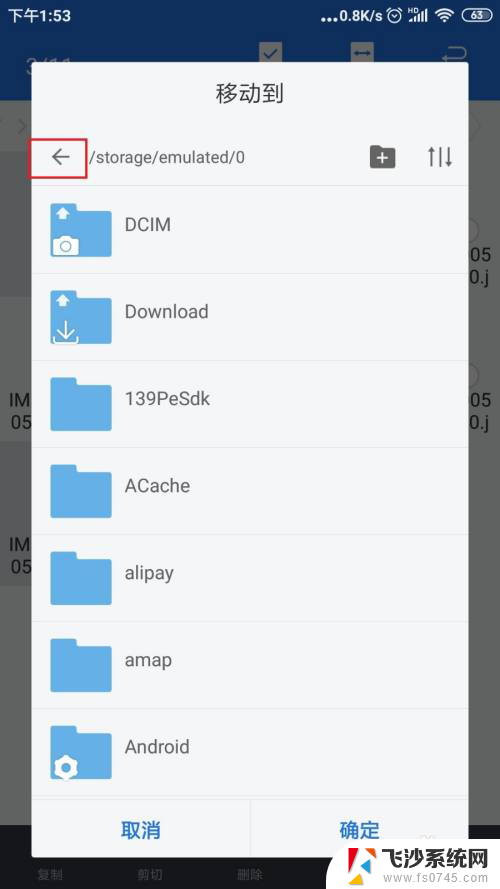
11.选择电脑共享的文件夹。
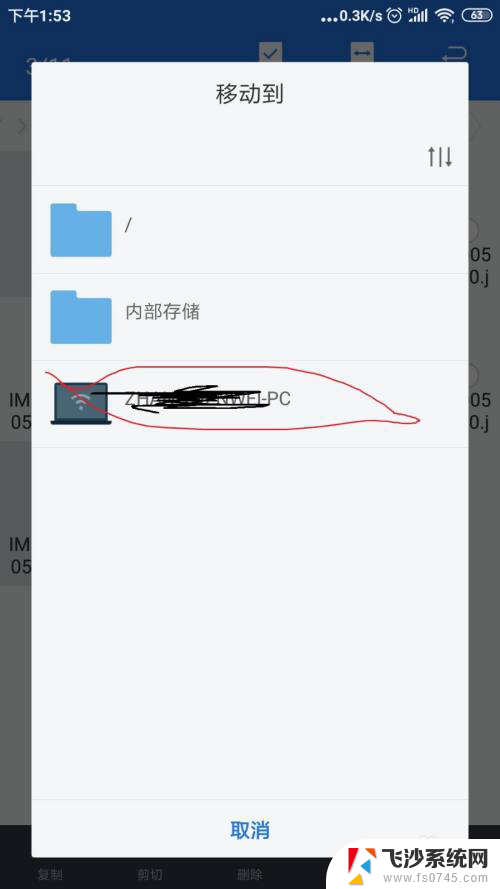
12.点开“百度经验”文件夹,确定即可。
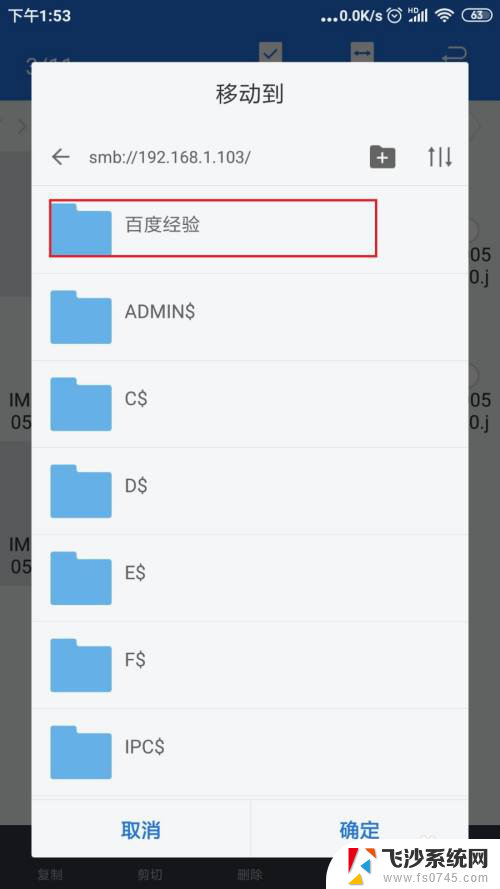
以上就是手机连接电脑共享文件夹的全部内容,有遇到这种情况的用户可以按照小编的方法来进行解决,希望能够帮助到大家。
手机连接电脑共享文件夹 手机和电脑之间如何传输文件相关教程
-
 数据线连接手机电脑怎么传文件 如何通过USB线连接手机和电脑传输文件
数据线连接手机电脑怎么传文件 如何通过USB线连接手机和电脑传输文件2024-04-11
-
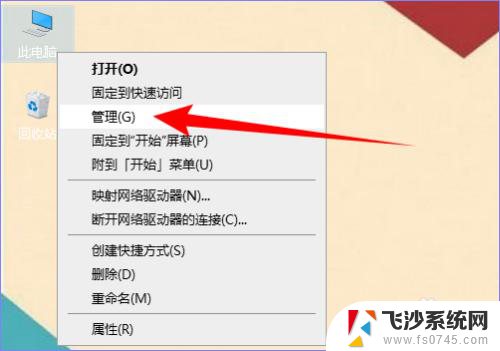 电脑文件夹共享给手机 怎样将文件共享到手机上
电脑文件夹共享给手机 怎样将文件共享到手机上2024-06-14
-
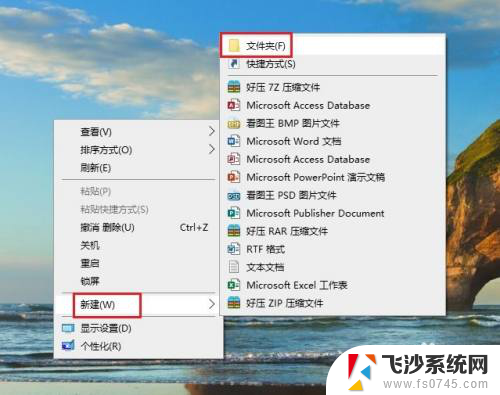 苹果手机如何连接电脑传文件 苹果手机连接电脑后如何传输文件
苹果手机如何连接电脑传文件 苹果手机连接电脑后如何传输文件2024-01-11
-
 手机文件怎样传到电脑 USB线如何传输手机文件到电脑
手机文件怎样传到电脑 USB线如何传输手机文件到电脑2023-12-02
- 微信传输的文件在电脑哪个文件夹 手机微信接收电脑微信传文件的默认文件夹
- 如何将手机上的文件传输到电脑上 USB线连接手机到电脑如何传送文件
- 电脑和手机蓝牙连接后如何传文件 通过蓝牙互传文件的手机和电脑要求
- 苹果手机怎么连接台式电脑传输文件 苹果手机连接电脑传输文件速度慢怎么办
- 手机连接电脑怎么传文件 手机连接电脑传输文件方法
- 手机和电脑传输文件 USB线传送手机文件到电脑的方法
- windows电脑如何复制粘贴 笔记本电脑复制文件的方法
- window 企业版 Windows 10各版本功能区别
- windows pdf 笔记 自由笔记APP的笔记怎样导入PDF
- windows是如何开启电脑高性能? 电脑开启高性能模式的步骤
- windous怎么分屏 电脑屏幕分屏操作步骤
- windows字体全部显示黑体 文字黑色背景怎么设置
电脑教程推荐
- 1 windows字体全部显示黑体 文字黑色背景怎么设置
- 2 苹果装了windows如何进去bois 怎么在开机时进入BIOS系统
- 3 window联不上网 笔记本无法连接无线网络怎么办
- 4 如何关闭检查windows更新 笔记本电脑如何关闭自动更新程序
- 5 windowsx怎么设置开机密码 笔记本电脑开机密码设置方法
- 6 windows七笔记本电脑动不了怎么办 笔记本无法启动黑屏怎么办
- 7 win0默认游览器 电脑默认浏览器设置方法
- 8 win0忘记密码 笔记本电脑登录密码忘记怎么办
- 9 thinkpad在bios里设置电池 笔记本BIOS中自带电池校正功能使用方法
- 10 windowsserver文件服务器搭建 Windows Server 2012搭建网络文件服务器步骤